Identifier les éléments de la barre de navigation
Une fois connecté sur Moodle, vous arrivez directement sur la page Tableau de bord
Écran : Identifier les éléments de la barre de navigation de la plate-forme⚓
- Accueil⚓
- Tableau de bord⚓
Le
Tableau de bordest une page personnalisée donnant aux utilisateurs :- la liste des liens ainsi que les actions à mener vers les activités des espace de cours selon un ordre chronologique
- les évènements compilés dans le calendrier de l'utilisateur
Attention :
Les éléments (activités et ressources) s'affichent en fonction du paramétrage de leur disponibilité.
- Mes cours⚓
- Notifications, messages et menu personnel⚓
L'icône
 vous permet d'ouvrir ou de fermer le menu des notifications et de consulter ou de modifier vos préférences les concernant.
vous permet d'ouvrir ou de fermer le menu des notifications et de consulter ou de modifier vos préférences les concernant.L'icône
 ouvre ou ferme le menu de la messagerie personnelle. Vous pouvez également y éditer, paramétrer vos préférences.
ouvre ou ferme le menu de la messagerie personnelle. Vous pouvez également y éditer, paramétrer vos préférences.En cliquant sur votre avatar, un menu apparaît vous permettant d'accéder aux :
- détail de votre profil,
- raccourcis à différents outils
- paramétrage de vos préférences (profil, langue, forum, éditeur de texte, notification des messages, ...),
- choix de la langue (français, anglais)
- prendre le rôle (auditeur, notamment),
- déconnexion.
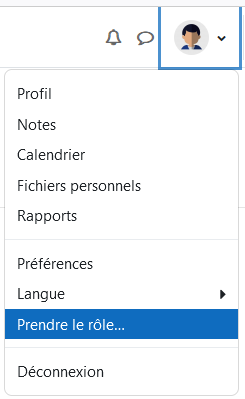
Menu de profil - Edition⚓
Le bouton
Mode d'éditionpermet de modifier l'apparence et les fonctionnalités de votre cours - l'activer est le préalable à toute action sur celui-ci.
Remarque :
L'interface de Moodle est "Responsive design". Elle permet d'adapter l'affichage des espaces de cours Moodle à toutes les tailles d'écran.